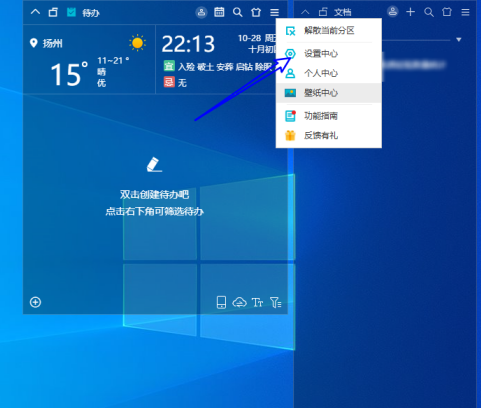win10无法使用内置管理员账户打开软件如何解决下载
如果知识兔有天你的Win10电脑,无法用内置管理员账户打开软件,大家知道怎么解决吗?知识兔小编先前也遇到这个问题,后续花了很长时间,终于找到了解决方法,现在就跟不知道怎么解决win10无法使用内置管理员账户打开软件问题的知识兔小编,一起分享。
解决方法
方法一:
进入Win10桌面,按下“Win+R”快捷键打开运行命令,在运行框中输入“gpedit.msc”后回车;
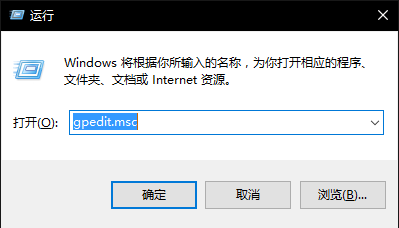
在弹出的本地组策略编辑器对话框左侧依次点击【计算机配置】→【Windows设置】→【安全设置】→【本地策略】→【安全选项】下,在右侧找到【用户账户控制:用于内置管理员账户的管理员批准模式】(系统默认为【禁用】);
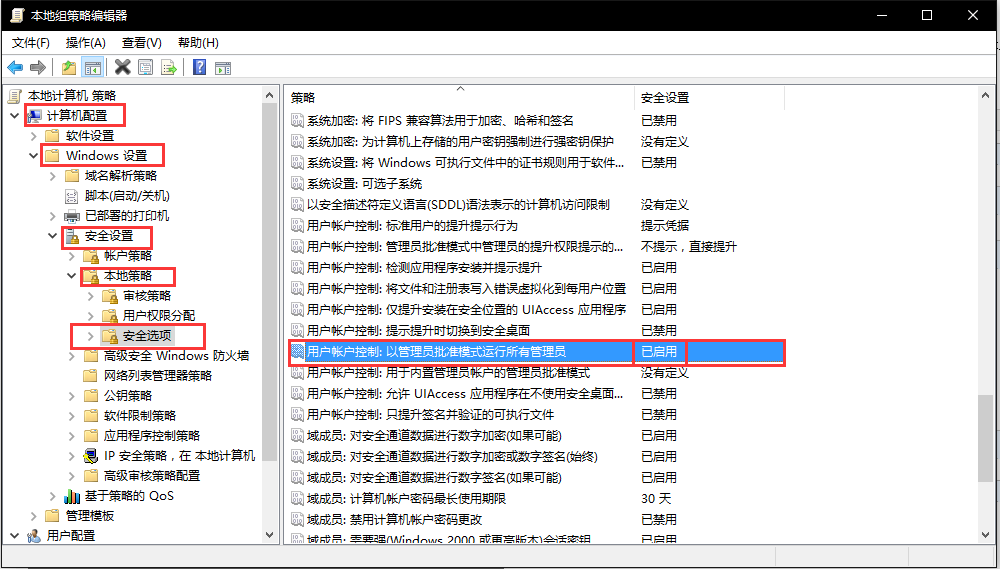
右击打开【属性】,在随后打开的属性对话框【本地安全设置】标签下,勾选【已启用】,然后知识兔点击【确定】。
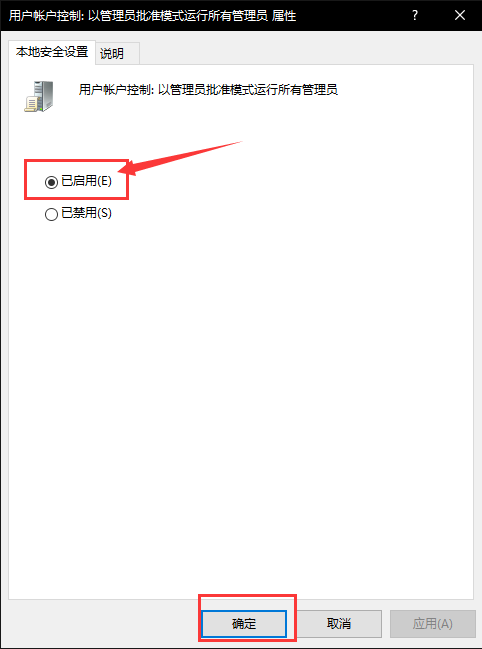
通过以上流程设置完成后,之后注销或重启系统,再次打开应用商店就不会出现上述提示了,而且知识兔当你打开其它应用程序也会显示一切正常。
方法二:(转载于网络)
1、知识兔点击左下的搜索图标,打开Cortana搜索栏,输入“regedit”搜索后,知识兔选择第一选项进入。
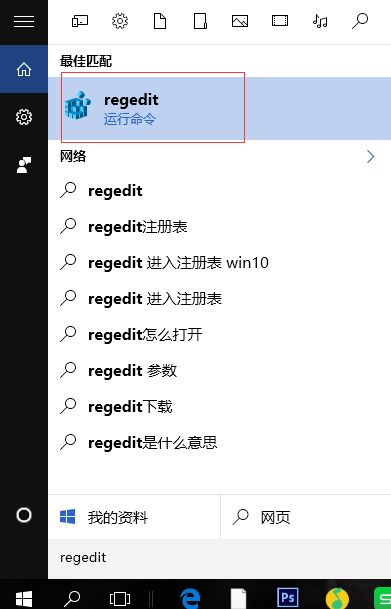
2、打开注册表编辑器后在左侧列表中定位到:HKEY_LOCAL_MACHINE\SOFTWARE\Microsoft\Windows\CurrentVersion\Policies\System
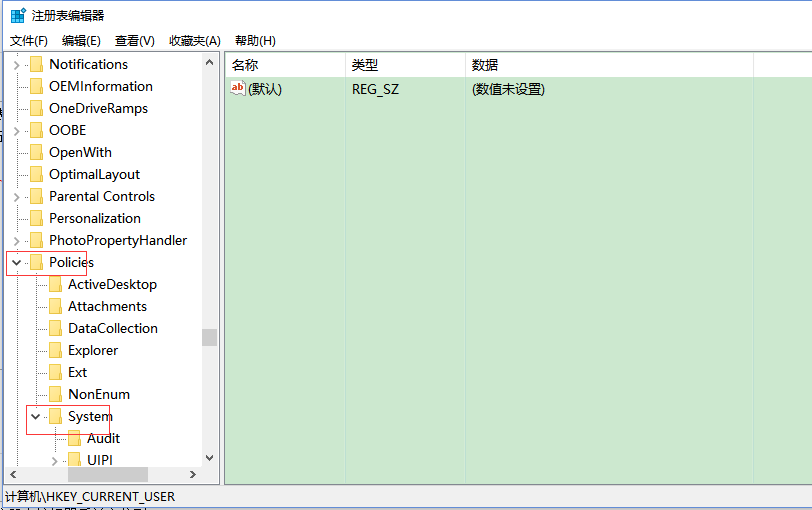
3、知识兔点击UIPI选项后,在右边菜单中找到默认选项,双击它,将数值数据修改为“1”,然后知识兔确定即可。
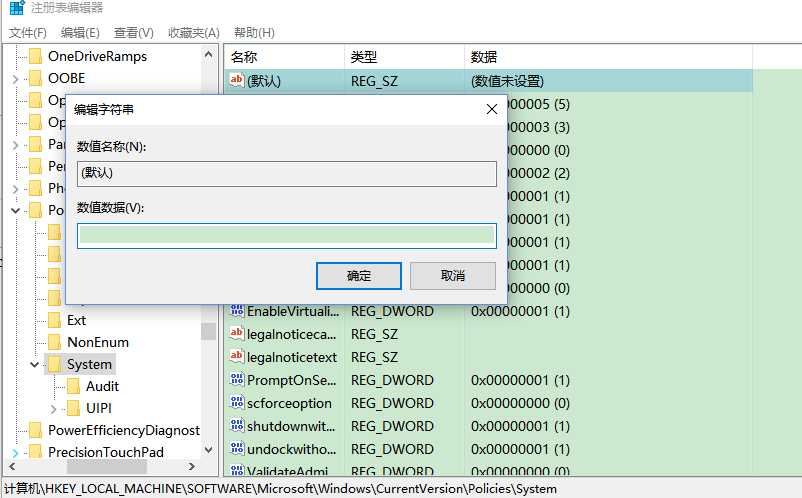
4、再在system右边空白处点击右键,新建选择 DWORD(32位)值。
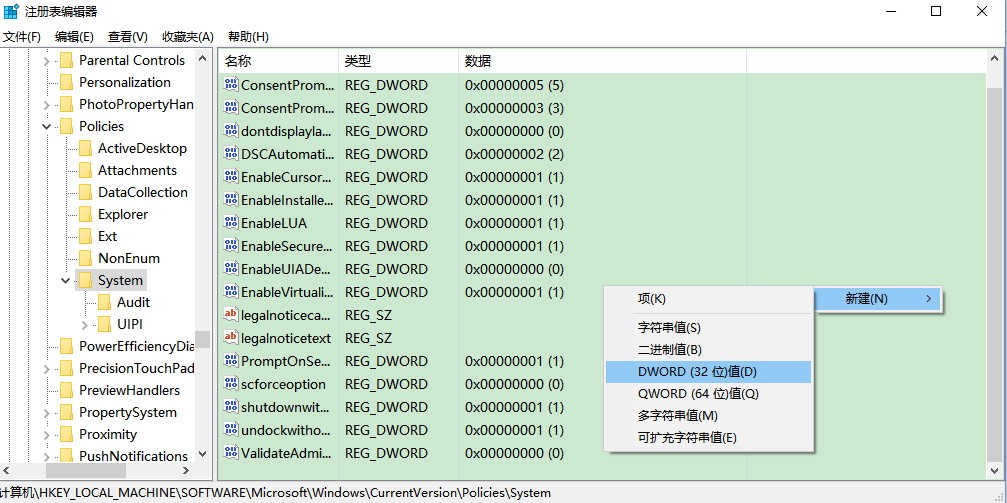
5、建好后更名为FilterAdministratorToken,双击它,在对话框中将其数值数据改为1,点击确定。
6、重启电脑,看看是不是好了。
下载仅供下载体验和测试学习,不得商用和正当使用。

![PICS3D 2020破解版[免加密]_Crosslight PICS3D 2020(含破解补丁)](/d/p156/2-220420222641552.jpg)



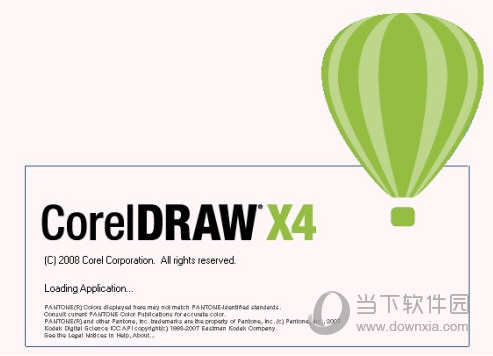
![世界汽车拉力锦标赛8破解版[整合DLC+修改器] _世界汽车拉力锦标赛8 v1.4.0中文破解版(附游戏攻略)下载](/wp-content/uploads/2023/12/12/06/22462491970000.jpeg)